三星3怎么截图手机屏幕
是关于三星手机如何截图的详细操作指南,涵盖多种方法和适用场景:
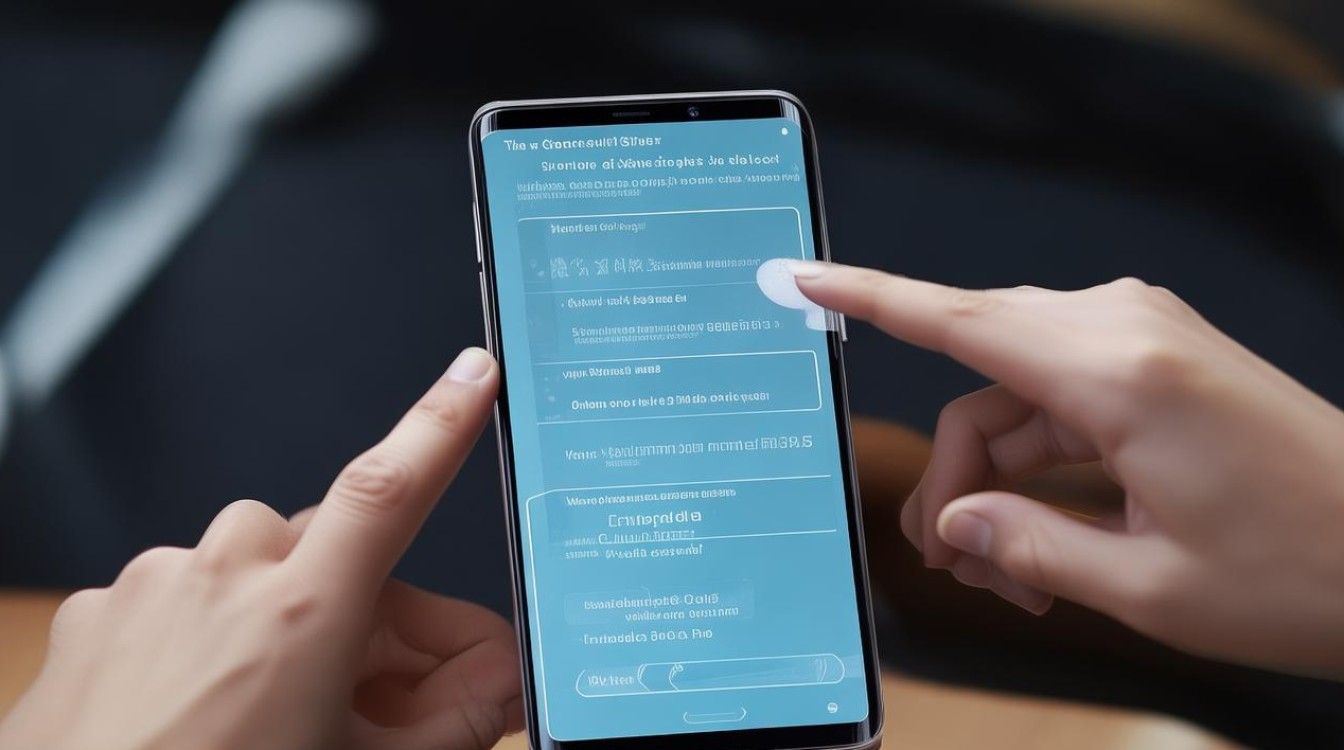
物理按键组合截屏
这是最基础且通用的方式,适用于大多数三星机型(包括Galaxy S系列、Note系列等): | 操作步骤 | 具体动作 | 注意事项 | |----------|----------|----------| | 1. 同时按下【电源键】+【Home键】 | 需保持2-3秒直至听到“咔嚓”声或屏幕闪烁提示 | 部分新机型可能无实体Home键,此时可用以下替代方案 | | 2. 或同时按下【电源键】+【音量下键】 | 同样需要长按至系统响应 | 不同型号可能存在差异(如S21/Note20支持此方式) | ✅ 截图保存位置:自动存入相册中的“Screenshots”文件夹;截取后点击缩略图可进行编辑、分享或删除。
手势滑动截屏
若觉得按键操作不便,可通过设置开启手掌滑动截取功能:
- 启用路径:“设定→动作与手势→手掌动作→勾选‘手掌滑动以捕捉’”。
- 实际操作:将手掌竖直,用侧面从左向右(或反向)划过屏幕,当看到白色闪光掠过时即完成截取,此方式适合单手快速操作,尤其适合大屏设备。
滚动长屏截取
遇到超出当前页面的内容时(如网页、聊天记录),可使用滚动截图功能:
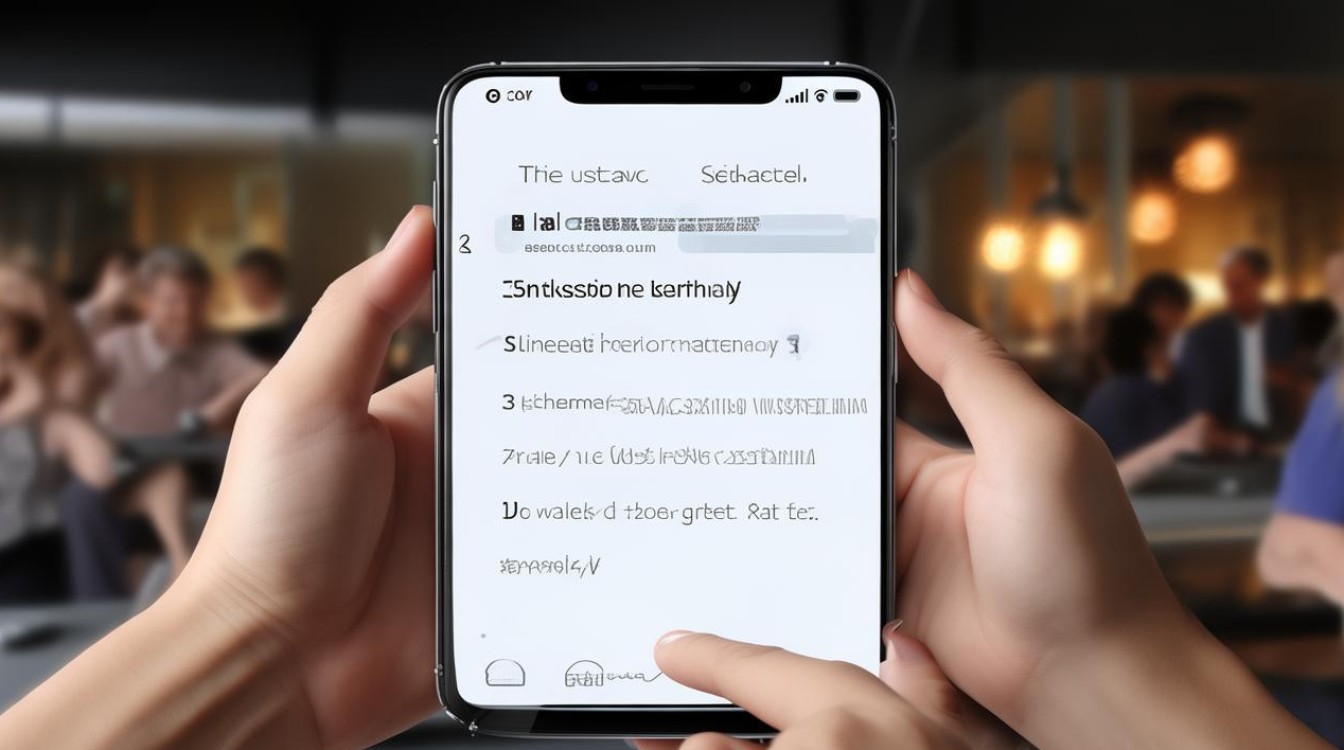
- 先通过按键或手势触发普通截屏;
- 在弹出的缩略图中选择“向下滑动继续滚动截图”,系统会自动延伸页面直至完整保存为一张长图,该模式在Note系列等高端机型上表现更优。
AI多截图(智能扩展功能)
搭载Galaxy AI的设备支持高级交互:
- 启动方式:
- 从侧边面板滑出手柄选择“AI多截图”;
- 使用S Pen悬空操作(需在设置中开启);
- 普通截图后从底部工具栏进入。
- 特色应用:
- 对象消除:圈选多余元素后自动擦除并生成新图像;
- 风格转换:基于选定区域重新绘制艺术化效果;
- 动态GIF制作:截取视频中的运动片段转为动图;
- 文本提取:直接识别图片内文字用于翻译或复制。
第三方工具辅助
对于特殊需求用户,可尝试以下方案:
- 安装APP:如Screen Master等应用提供多样化选项(自由选区、定时截图等),需注意授予存储权限以确保正常保存;
- 电脑端配合:通过USB连接至Windows系统,利用Snipping Tool精确裁切特定区域,适合需要高精度处理的场景。
常见问题解答(FAQs)
Q1:为什么同时按电源键和Home键无法截图?
A:可能原因包括:①未正确长按两个按键;②部分新款机型已取消实体Home键,应改用电源键+音量下键组合;③系统版本过旧导致兼容性问题,建议更新至最新固件。
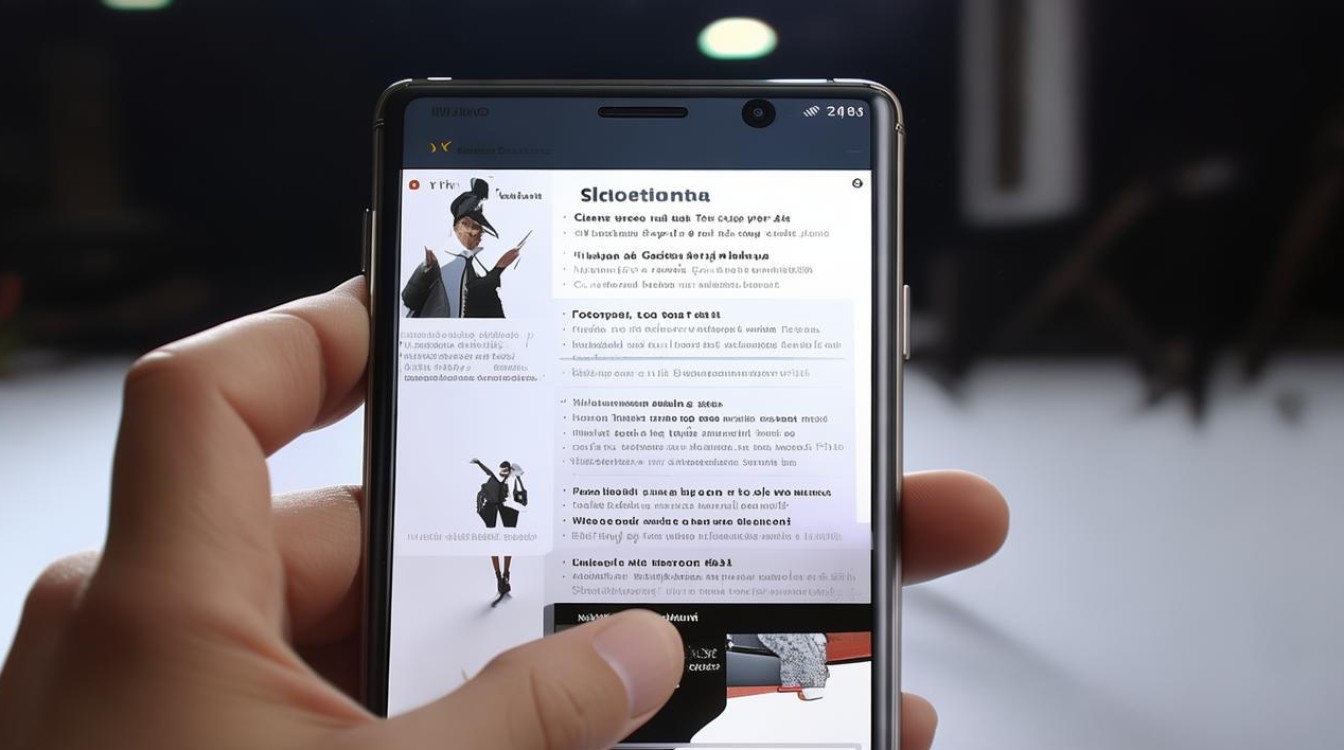
Q2:如何快速找到刚才截取的图片?
A:截图默认保存在图库的Screenshots相册中,若立即查看失败,可通过通知栏下的缩略图快捷入口直接访问,或进入“我的文件→DCIM→Screenshots”路径手动查找。
掌握这些方法后,无论是日常分享还是工作记录都能轻松应对,如果遇到特定机型的功能限制,建议优先尝试AI
版权声明:本文由环云手机汇 - 聚焦全球新机与行业动态!发布,如需转载请注明出处。


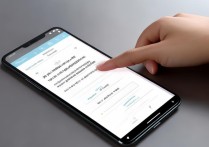
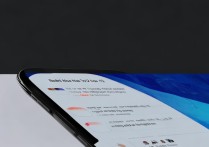

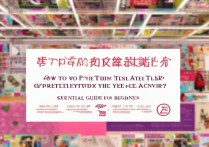






 冀ICP备2021017634号-5
冀ICP备2021017634号-5
 冀公网安备13062802000102号
冀公网安备13062802000102号